IEのキャッシュファイルを検索する「IECacheView」

ブラウザで読み込んだファイルは、キャッシュとしてパソコン上に保存される。同じファイルを何度もダウンロードする無駄を省き、ページの表示を高速化するためだ。このキャッシュには、他にも使い道がある。過去に見たページが削除やサーバトラブルで見られなくなっていても、キャッシュからサルベージして見られるかも知れないのだ。また、動画本体をダウンロードしづらい動画サイトで、キャッシュに保存された動画をコピーして保存するといったこともできる。「IECacheView」は、IEのキャッシュに保存されたファイルを一覧表示して検索やコピーが行えるツールだ。ファイルの種類やアクセス日時などで並び替えられる他、URLに含まれる文字列で検索したりも出来るので、標準のエクスプローラを使うよりも快適にキャッシュファイルを漁れるぞ。
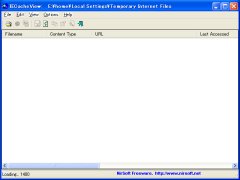
起動したら、キャッシュデータが読み込まれるまでしばらく待とう。
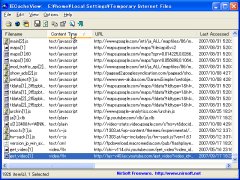
このように、ファイル名やファイルの種類、URL、アクセス日時、サイズなどが一覧表示される。列の見出しをクリックして並び替えれば、同じサーバのファイルや、同じ種類のファイルを近くに並べることも可能だ。

検索ボタンを押すと、検索ダイアログが表示される。サルベージしたいファイルのURLが分かっている場合は、URLの一部を入力して検索してみよう。
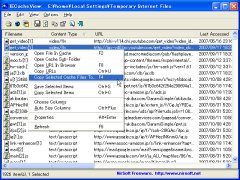
ファイルを右クリックすれば、このようなメニューが表示される。「Open File In Cache」でファイルを直接開いたり、「Copy Selected Cache Files To」で他フォルダにコピーしたり出来るぞ。
2007年10月08日 04時37分
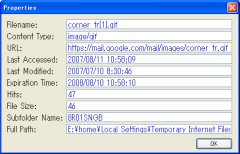
 全世界1,000万以上ダウンロード超え!水分補給サポートアプリ最新作『Plant Nanny 2 - 植物ナニー2』が11/1より日本先行配信開始中
全世界1,000万以上ダウンロード超え!水分補給サポートアプリ最新作『Plant Nanny 2 - 植物ナニー2』が11/1より日本先行配信開始中 たこ焼きの洞窟にかき氷の山!散歩を習慣化する惑星探索ゲーム『Walkr』がアップデート配信&6/28までアイテムセール開始!
たこ焼きの洞窟にかき氷の山!散歩を習慣化する惑星探索ゲーム『Walkr』がアップデート配信&6/28までアイテムセール開始! 【まとめ】仮想通貨ビットコインで国内・海外問わず自由に決済や買い物ができる販売サイトを立ち上げる
【まとめ】仮想通貨ビットコインで国内・海外問わず自由に決済や買い物ができる販売サイトを立ち上げる チョイ変換に便利 直感的にファイル変換できる「Cometdocs」
チョイ変換に便利 直感的にファイル変換できる「Cometdocs」 夏は冷え冷えの水冷クーラーで乗り切ろう「CWCH50-1」
夏は冷え冷えの水冷クーラーで乗り切ろう「CWCH50-1」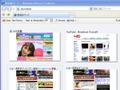 IE7に「最近閉じたタブ」機能を追加する「IE7 Open Last Closed Tab」
IE7に「最近閉じたタブ」機能を追加する「IE7 Open Last Closed Tab」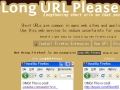 TinyURL等30の短縮URLをIE/Fxで元に戻すLong URL Please
TinyURL等30の短縮URLをIE/Fxで元に戻すLong URL Please 動画エンコードに適したパソコンが欲しいんですがCPUはどれがいいですか?
動画エンコードに適したパソコンが欲しいんですがCPUはどれがいいですか? 拡張子の関連付けの設定をリセットしウインドウズの初期状態に戻すツール
拡張子の関連付けの設定をリセットしウインドウズの初期状態に戻すツール
